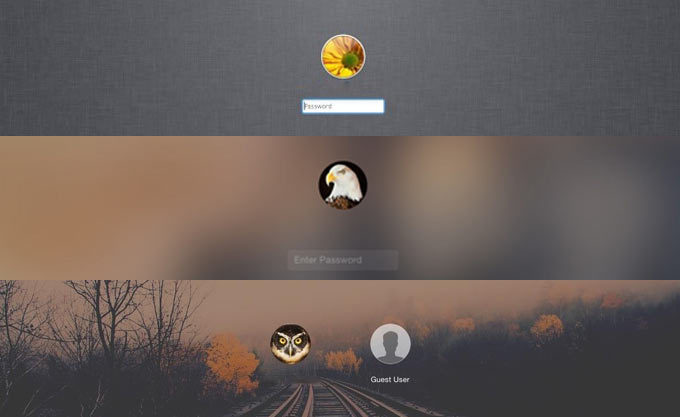
Операционная система OS X Yosemite имеет более гибкие настройки, чем ее предшественники. Пользователи получили возможность менять цвет темы Dock-меню, получили доступ к Центру уведомлений с возможностью установки собственных виджетов. База стандартных обоев для Рабочего стола существенно расширилась, но возможности смены заставки для экрана входа в систему разработчики так и не предусмотрели. В сегодняшней статье мы научимся устанавливать любую понравившуюся картинку в качестве обоев экрана входа в систему.
Меняем обои экрана входа в систему
По умолчанию при выборе фона экрана входа в систему OS X Yosemite использует следующий алгоритм. На установленное в качестве обоев системы изображение накладывается фильтр размытия (Blur), а обе картинки навсегда остаются связанными друг с другом.
Нам нужно попасть в папку, в которой сохраняется картинка, используемая в качестве фонового изображения экрана входа в систему.
-
1. Откройте Finder и зажмите комбинацию клавиш CMD + Shift + G.
2. В открывшееся окно введите следующий адрес:
-
/Library/Caches
-
Нажмите Enter.
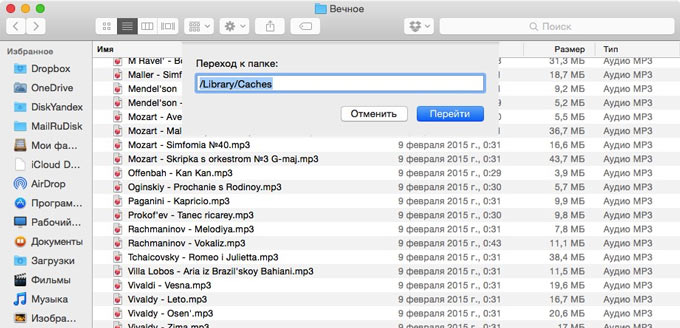
-
3. В открывшейся директории нас интересует файл с изображением com.apple.desktop.admin.png – это и есть обои, которые используются в качестве фоновых на экране входа в систему.
4. Разрешение картинки, которую вы планируете устанавливать в качестве фоновой, должно полностью соответствовать разрешению вашего монитора. Откройте файл com.apple.desktop.admin.png с помощью приложения Просмотр и нажмите комбинацию клавиш CMD + I.
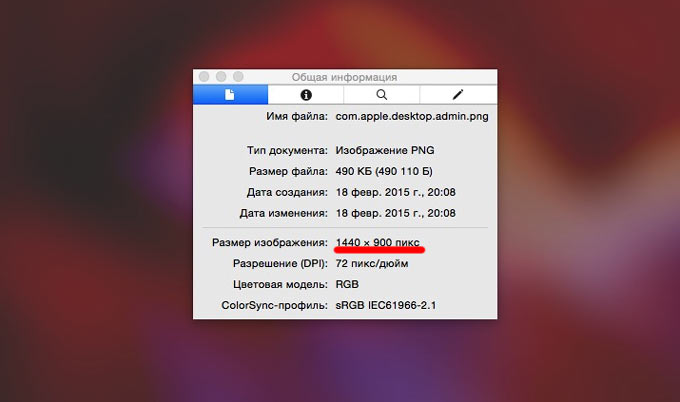
В моем случае разрешение составляет 1440х900 пикселей и именно это значение послужит главным критерием для поиска подходящих обоев.
-
5. Откройте поисковую систему, которой пользуетесь по умолчанию. Нас интересует поиск изображения по заданным параметрам. На примере Google это выглядит следующим образом:
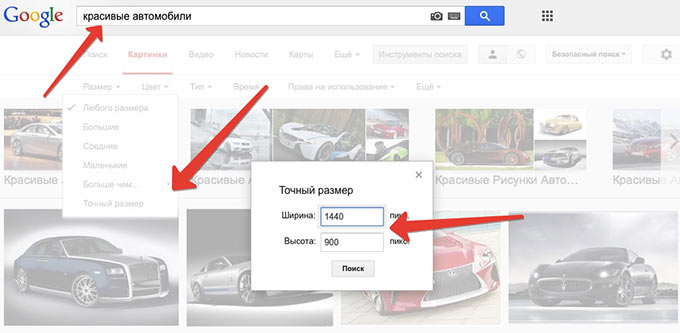
Вводите поисковый запрос, переходите в Поиск картинок, задаете точный размер по разрешению и смело жмете Поиск.
-
6. Сохраненное изображение нужно установить в качестве основного фона экрана входа в систему. В папке /Library/Caches изображение com.apple.desktop.admin.png переименуйте в что-то вроде (OLD)com.apple.desktop.admin.png. Скачанное изображение назовите исходным именем – com.apple.desktop.admin.png. Убедитесь, что новая картинка имеет формат PNG.
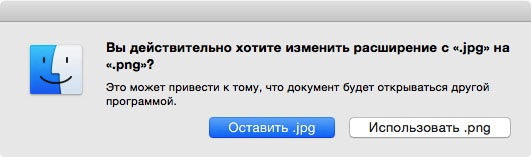
Переименованное изображение скопируйте в папку /Library/Caches. Установка обоев экрана входа в систему окончена.
Откройте меню Apple и завершите сеанс текущего пользователя.
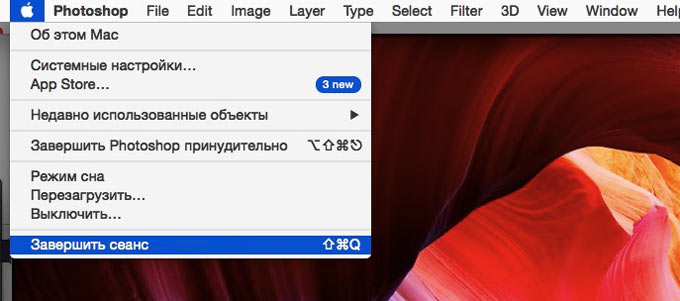
Новый экран входа в систему теперь красуется установленными вами обоями.
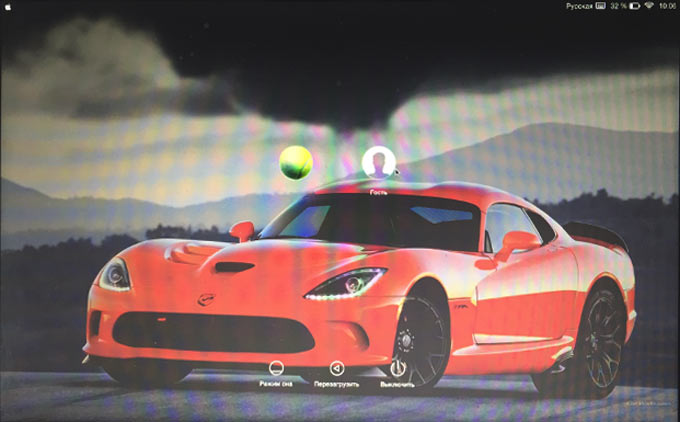
Обратите внимание, что измененные обои отображаются исключительно на экране входа в систему при смене учетной записи.






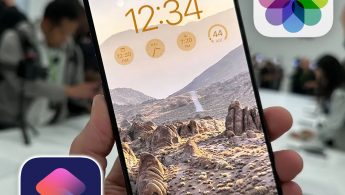
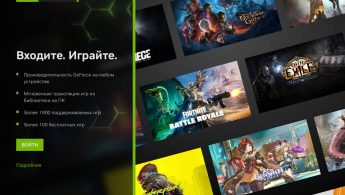

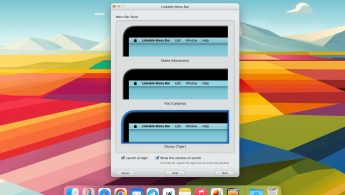


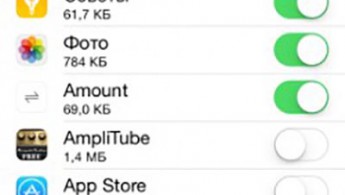


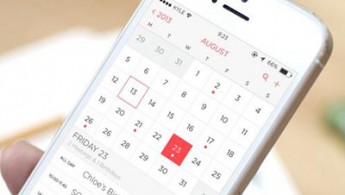
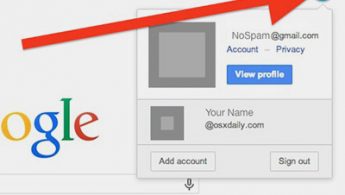
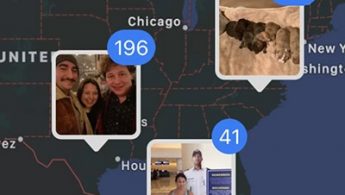
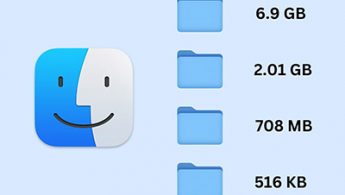

10 комментариев
Форум →